Parasti to izraisa korupcija vai bojāta aparatūra
- Trūkst diska burta šķiet diezgan nekaitīga problēma, taču tā jāuztver kā zīme kaut kam daudz nopietnāka.
- Diska burtu pazušana nozīmē, ka datorā ir ļaunprātīga programmatūra, vai arī kāda aparatūra ir bojāta.
- Varat mēģināt nomainīt datora daļas vai izmantot pretvīrusu programmu, lai to notīrītu.
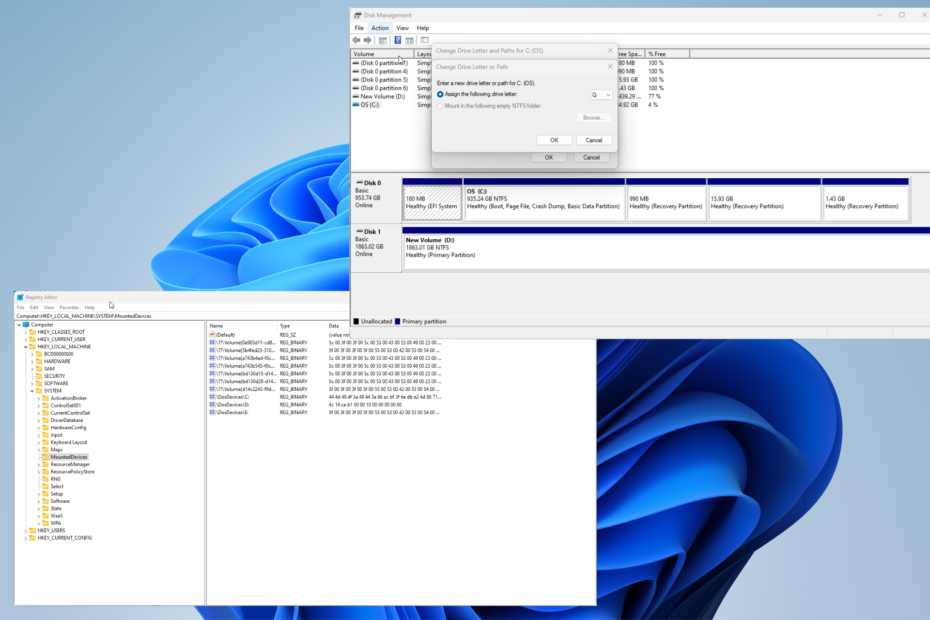
XINSTALĒT, NOklikšķinot uz LEJUPIELĀDES FAILA
Šis rīks novērš izplatītas datora kļūdas, aizstājot problemātiskos sistēmas failus ar sākotnējām darba versijām. Tas arī pasargā jūs no sistēmas kļūdām, BSoD un novērš ļaunprātīgas programmatūras un vīrusu radītos bojājumus. Novērsiet datora problēmas un noņemiet vīrusu radītos bojājumus tūlīt, veicot 3 vienkāršas darbības:
- Lejupielādējiet un instalējiet Fortect datorā.
- Palaidiet rīku un Sāciet skenēšanu lai atrastu bojātus failus, kas rada problēmas.
- Ar peles labo pogu noklikšķiniet uz Sāciet remontu lai novērstu problēmas, kas ietekmē datora drošību un veiktspēju.
- Fortect ir lejupielādējis 0 lasītāji šomēnes.
Uzskatot, trūkstošs diska burts var nebūt liela problēma, taču tas liecina par daudz lielāku problēmu. Tas varētu nozīmēt, ka jūsu dators nav jūsu cietā diska noteikšana.
Tas var notikt, ja nesen instalējāt a pilnīgi jauns cietais disks vai kaut kas neizdodas. Jebkurā gadījumā ir ļoti svarīgi atrisināt šo problēmu, lai varētu bez problēmām turpināt lietot datoru.
Kas izraisa diska burta pazušanu?
Ir svarīgi norādīt, kas izraisa šo problēmu. Ja jums ir šīs zināšanas, tas var ievērojami palīdzēt šīs problēmas risināšanā, ja tā kādreiz atkal parādās.
Ir daudz dažādu iemeslu, kāpēc jūsu diska burts var pazust. Šis saraksts nekādā ziņā nav plašs, taču tam vajadzētu sniegt jums diezgan labu priekšstatu par to, kāpēc tas notiek.
- Ļaunprātīga programmatūra ir inficējusi jūsu datoru – Ir ļoti ieteicams lejupielādēt dažus pretvīrusu programmatūra piemēram, Bitdefender, lai notīrītu ļaunprātīgu programmatūru.
- Jūsu datora daļas ir bojātas – Lai iztīrītu korupciju, jums tas būs jādara palaidiet SFC skenēšanu izmantojot datora komandu uzvedni.
- Jūsu mātesplate sāk sabojāt – Tas var notikt, mātesplatei novecojot. Tas sāks neizdoties. Pirms tā nomaiņas jums jāpārbauda mātesplates sērijas numurs un modelis.
- CMOS akumulators nedarbojas – CMOS akumulators nodrošina mātesplates barošanu, lai tā varētu saglabāt savus iestatījumus. Jums būs jāiegūst a akumulatora ziņojums lai redzētu, vai tas ir jānomaina.
- Strāvas padeve ir bojāta – Nepareiza barošanas avota darbība var izraisīt vairākas aparatūras problēmas un vispārēju kļūmi. Jums tas būs jādara atjauniniet datora BIOS lai to labotu.
Kā es varu atjaunot diska burtu operētājsistēmā Windows 11?
Ir daudz dažādu veidu, kā novērst diska burta problēmu. Lielāko daļu no tā ir diezgan viegli izdarīt un to var izdarīt ātri, savukārt citi risinājumi prasīs vairāk laika:
- Sazinieties ar sava datora vai klēpjdatora ražotāju un pārbaudiet, vai viņš varēs salabot ierīci. Ja tas neizdodas, iespējams, labāk ir iegādāties jaunu ierīci.
- Instalējiet a nodalījuma palīga lietotne piemēram, Acronis Disk Director, lai cita starpā ļautu pārdēvēt cieto disku.
- Nomainiet mātesplates CMOS akumulatoru, lai cietais disks darbotos pareizi un bez problēmām. CMOS akumulators ir jānomaina ik pēc pieciem gadiem.
- Vēlreiz pārbaudiet klēpjdatora barošanas avotu un pārliecinieties, vai visi kabeļi ir pareizi ievietoti.
1. Pārbaudiet sistēmas kļūdas
- Atvērt Failu pārlūks, pēc tam atrodiet savu disku. Ar peles labo pogu noklikšķiniet uz problemātiskā diska un atlasiet Īpašības.
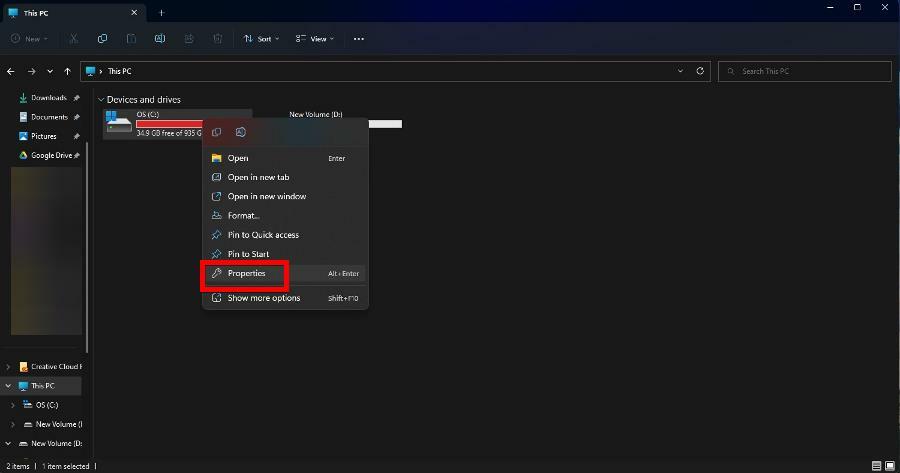
- Dodieties uz Rīki cilni un noklikšķiniet uz Pārbaudiet pogu.
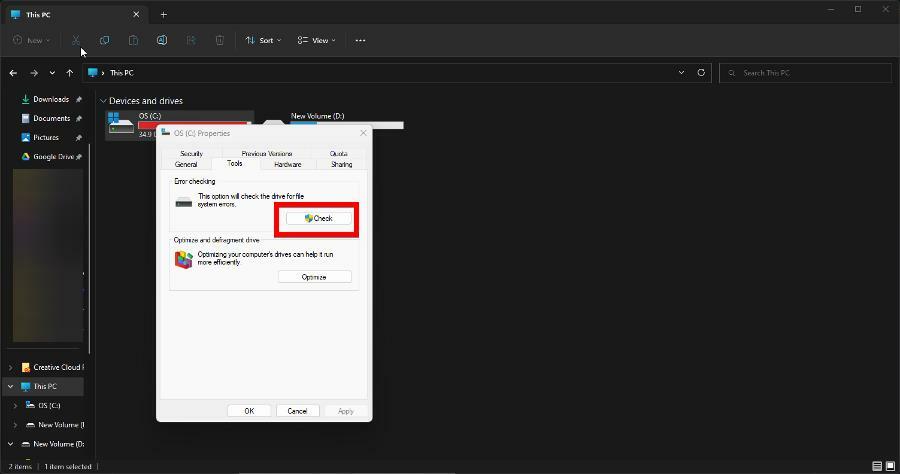
- Izvēlieties Skenēt disku. Rīks meklēs visas sistēmas kļūdas diskā, un, ja tas kaut ko atklās, programmatūra piedāvās iespēju to labot.
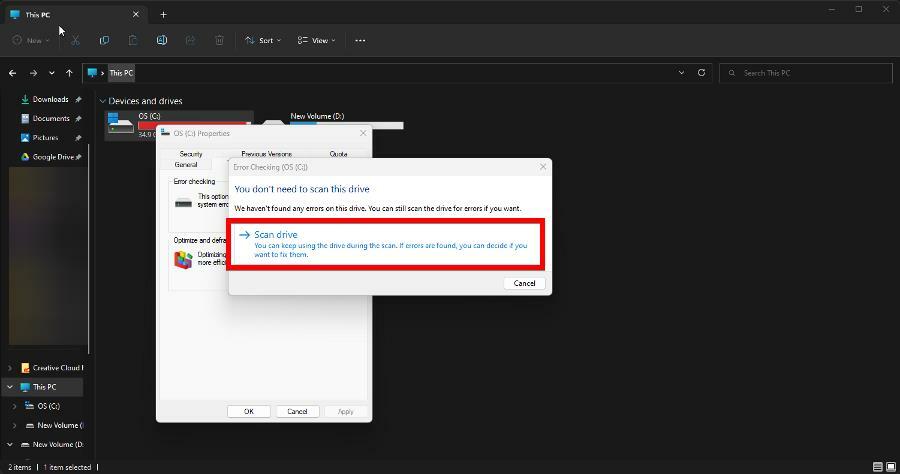
2. Palaidiet komandu CHKDSK
- Audzēt Komandu uzvedne Windows 11 meklēšanas joslā un atlasiet Izpildīt kā administratoram.
- Ievadiet šādu komandu un nospiediet Ievadiet uz tastatūras:
chkdsk /f C: - Ja jūsu datorā ir citi diskdziņi, nomainiet pēdējo burtu ar burtu no cita diska, piemēram D:, piemēram.

- Restartējiet datoru pēc Komandu uzvedne beidzas. Ņemiet vērā, ka var paiet zināms laiks, pirms tas tiks restartēts.
Šis risinājums jāveic, ja sistēmas kļūdu pārbaude nedarbojas, izmantojot diska rekvizītu izvēlni.
Eksperta padoms:
SPONSORĒTS
Dažas datora problēmas ir grūti atrisināt, it īpaši, ja runa ir par trūkstošiem vai bojātiem sistēmas failiem un Windows krātuvēm.
Noteikti izmantojiet īpašu rīku, piemēram, Fortect, kas skenēs un aizstās jūsu bojātos failus ar to jaunākajām versijām no tās krātuves.
Turklāt katru reizi, kad jūsu dators pārbaudīs sistēmas kļūdas, tas tiks darīts izveidot žurnāla failu pastāstot, ko tas atrada. To var atrast Windows notikumu skatītājā.
- StartUpCheckLibrary.dll trūkst? Lūk, kā to novērst
- MSVCR71.dll netika atrasts: 5 veidi, kā to novērst
- D3dx9_42.dll nav atrasts: kā to novērst, veicot 5 darbības
3. Rādīt diska burtus programmā File Explorer
- Atvērt Failu pārlūks un atlasiet trīs punkti loga apakšā.
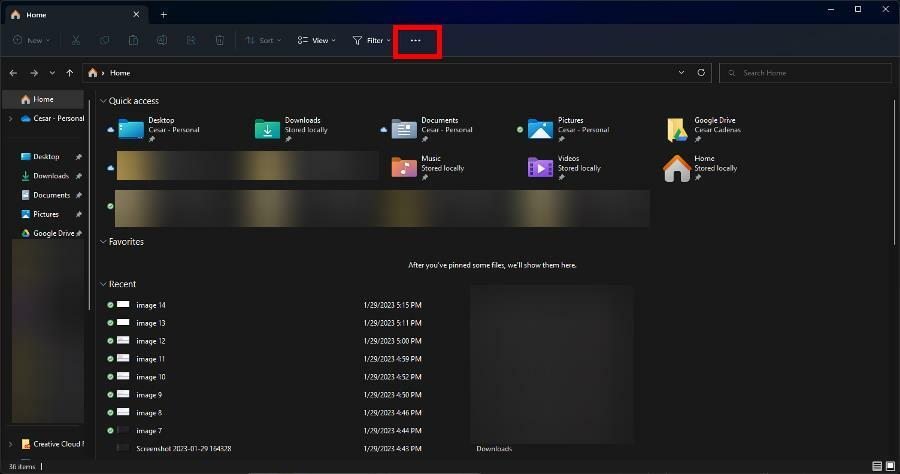
- Parādītajā nolaižamajā izvēlnē atlasiet Iespējas.
- Dodieties uz Skatīt cilne. Ritiniet uz leju sadaļā Papildu iestatījumi sadaļu, līdz atrodat Rādīt diska burtus ON.

- Noklikšķiniet uz ieraksta, lai to iespējotu. Izvēlieties Pieteikties, tad LABI.
4. Atjauniniet diska draiverus
- Palaidiet Ierīču pārvaldnieks no Windows meklēšana bārs.
- Paplašiniet Diskdzinis ierakstu, ar peles labo pogu noklikšķiniet uz cietā diska un atlasiet Atjaunināt draiveri.

- Izvēlieties Automātiski meklēt draiverus lai dators ātri instalētu jaunus draiverus.
Ja šķiet, ka šis process var aizņemt kādu laiku, varat mēģināt izmantot trešās puses rīku, lai automātiski atjauninātu draiverus.
Dažādas kļūdas rodas nepareiza draivera darbības rezultātā. Šādā gadījumā jums var būt nepieciešams pilnībā atjaunināt vai atkārtoti instalēt šo konkrēto komponentu. Tā kā process nav pabeidzams vienkārši, mēs iesakām darbam izmantot automatizētu rīku. Lūk, kā to izdarīt:
- Lejupielādējiet un instalējiet DriverFix.
- Palaidiet lietotni.
- Pagaidiet, līdz programmatūra atklās visus jūsu bojātos draiverus.
- Tagad jums tiks parādīts visu to draiveru saraksts, kuriem ir problēmas, un jums vienkārši jāatlasa tie, kurus vēlaties labot.
- Pagaidiet, līdz DriverFix lejupielādēs un instalēs jaunākos draiverus.
- Restartēt datorā, lai izmaiņas stātos spēkā.

DriverFix
Pasargājiet savu Windows no jebkāda veida kļūdām, ko izraisa bojāti draiveri, instalējot un izmantojot DriverFix jau šodien!
Apmeklējiet vietni
Atruna: šī programma ir jājaunina no bezmaksas versijas, lai veiktu noteiktas darbības.
- Iekš Ierīču pārvaldnieks, noklikšķiniet uz Skatīt cilni loga augšdaļā un atlasiet Rādīt slēptās ierīces.
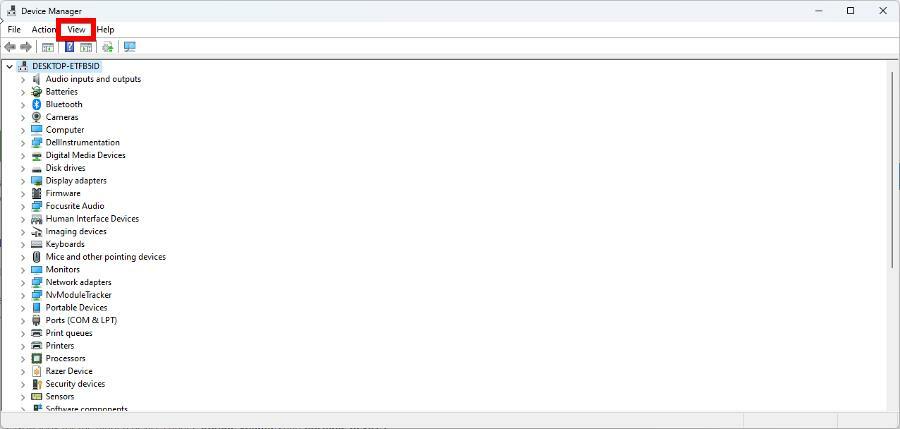
- Paplašiniet abus Uzglabāšanas apjomi un Portatīvās ierīces lai redzētu, vai nav paslēptas ierīces.
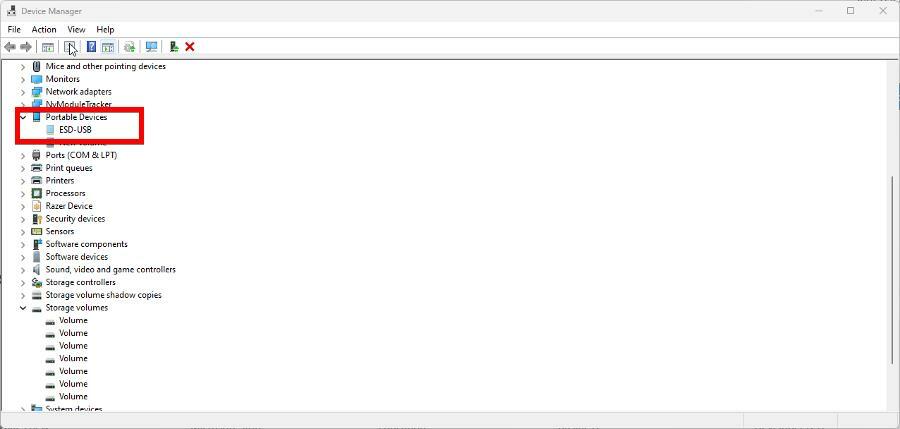
- Ar peles labo pogu noklikšķiniet uz slēptās ierīces un savāciet Atinstalējiet ierīces.
- Pēc atinstalēšanas restartējiet datoru, lai pabeigtu darbību.
Kad šis risinājums ir pabeigts, ieteicams cietajam diskam piešķirt jaunu diska burtu, ko varat izdarīt tālāk norādītajā risinājumā.
6. Piešķiriet jaunu burtu
- Ar peles labo pogu noklikšķiniet uz Windows logotips apakšējā kreisajā stūrī un atlasiet Diska pārvaldība.
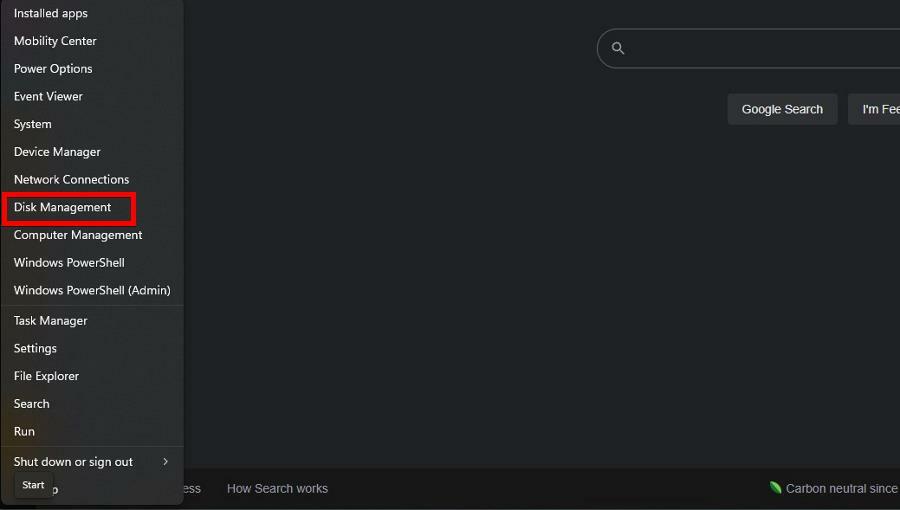
- Ar peles labo pogu noklikšķiniet uz sava diska un pēc tam izvēlieties Mainiet diska burtu un ceļus.
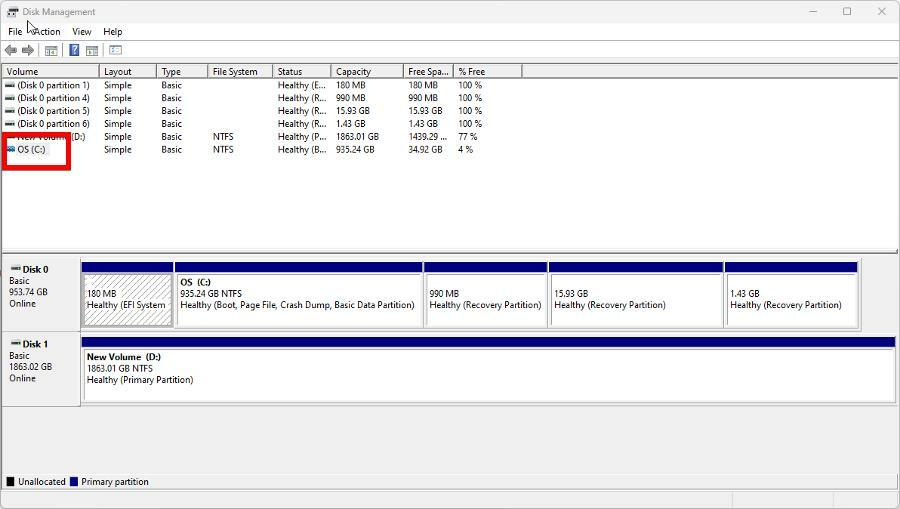
- Parādītajā jaunajā logā noklikšķiniet uz Mainīt pogu.

- Pārliecinies Piešķiriet šādu draivera burtu ir atlasīts un nolaižamajā izvēlnē izvēlieties citu burtu.
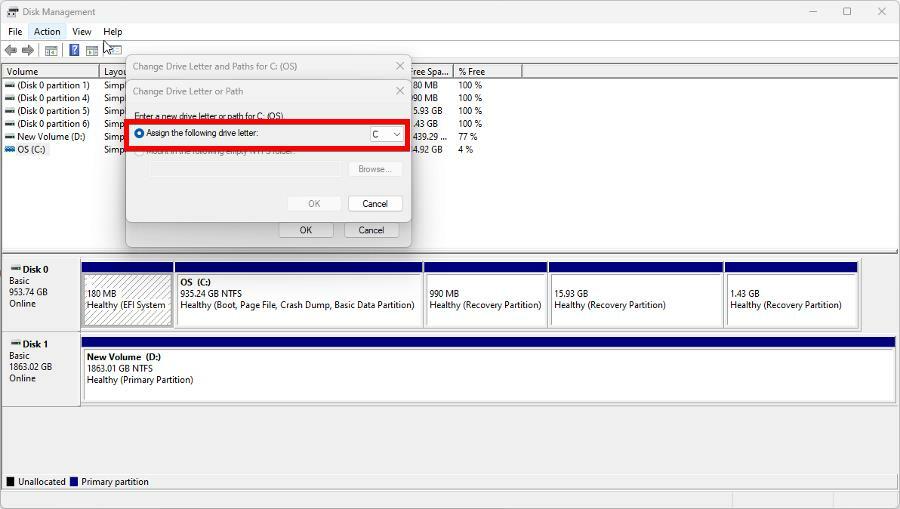
- Klikšķis labi, pēc tam atlasiet labi atkal nākamajā mazajā logā.

7. Pārdēvējiet disku, izmantojot reģistra redaktoru
- Palaidiet Reģistra redaktors no Windows meklēšanas josla.
- Augšpusē esošajā adreses joslā ievadiet šo atslēgu:
HKEY_LOCAL_MACHINE\SYSTEM\MountedDevices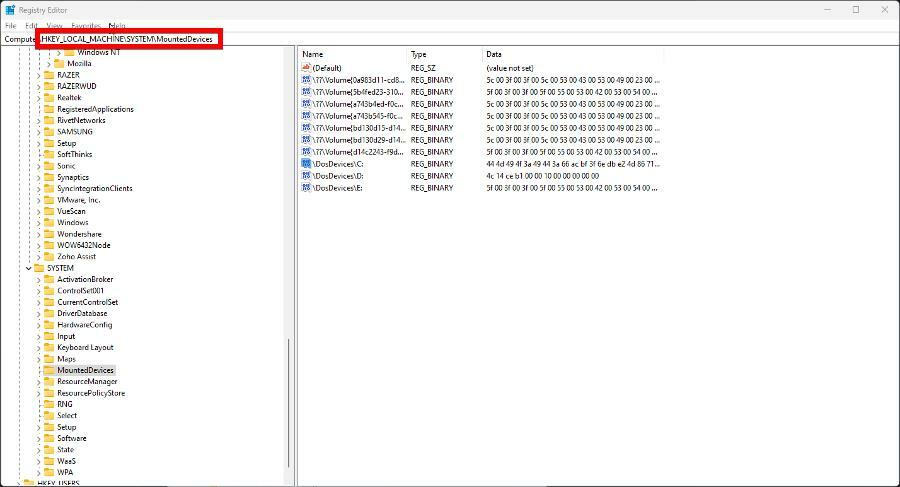
- Ar peles labo pogu noklikšķiniet uz cietā diska burta un atlasiet Pārdēvēt parādītajā izvēlnē.

- Mainiet burtu uz tādu, kas pašlaik netiek lietots. Restartējiet datoru, lai pabeigtu jaunā burta piešķiršanu diskam.
Kāpēc mans cietais disks pastāvīgi avarē?
Tā kā trūkstošie diska burti ir aparatūras kļūmes simptoms, jums vajadzētu uzzināt, kā novērst citas problēmas, kas rodas sistēmas kļūmes dēļ.
Piemēram, ja ir a cietais disks, kas pastāvīgi avarē ir īpaši šausmīga problēma. Pirms kaut ko darāt, ir ieteicams vispirms izmantot dublēšanas rīku, lai saglabātu failus.
Daži lietotāji ir ziņojuši par gadījumiem Windows 10 domā, ka viņu cietais disks ir noņemams kad tā nav. Šī ir konfigurācijas problēma, un to var atrisināt, pārveidojot diskdzini ierīču pārvaldniekā.
Ja jums ir jautājumi par citām aparatūras problēmām, lūdzu, komentējiet tālāk. Un, lūdzu, pastāstiet mums, vai ir īpašs ceļvedis par jebkuru Windows 11 kļūdu, kuru vēlaties redzēt.
Vai joprojām ir problēmas?
SPONSORĒTS
Ja iepriekš minētie ieteikumi nav atrisinājuši jūsu problēmu, jūsu datorā var rasties nopietnas Windows problēmas. Mēs iesakām izvēlēties visaptverošu risinājumu, piemēram, Fortect lai efektīvi novērstu problēmas. Pēc instalēšanas vienkārši noklikšķiniet uz Skatīt un labot pogu un pēc tam nospiediet Sāciet remontu.


![BIOS atpazīst SSD, bet netiks sāknēts [Full Fix]](/f/a0990ea4e87f5745c54042ef75e513a7.jpg?width=300&height=460)